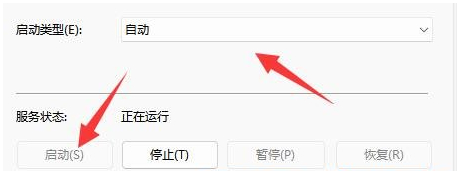Win11音量图标不见了?近期有部分Win11用户想对电脑音量大小进行调整时,发现电脑桌面右下角的小喇叭不见了,这是什么情况,有没有什么方法可以将其找回呢?下面发芽谷小编就给大家分享一下详细的解决方法。遇到同样问题的用户注意了。
解决方法如下:
方法一:
1、按 Win + S 组合键,或点击任务栏上的搜索图标,就可以打开Windows 搜索。搜索框中,输入任务管理器,然后点击打开系统给出的最佳匹配任务管理器应用。任务管理器窗口,点击左下角的详细信息,可以切换到详细信息界面,默认显示进程选项卡,往下找到Windows 资源管理器进程;
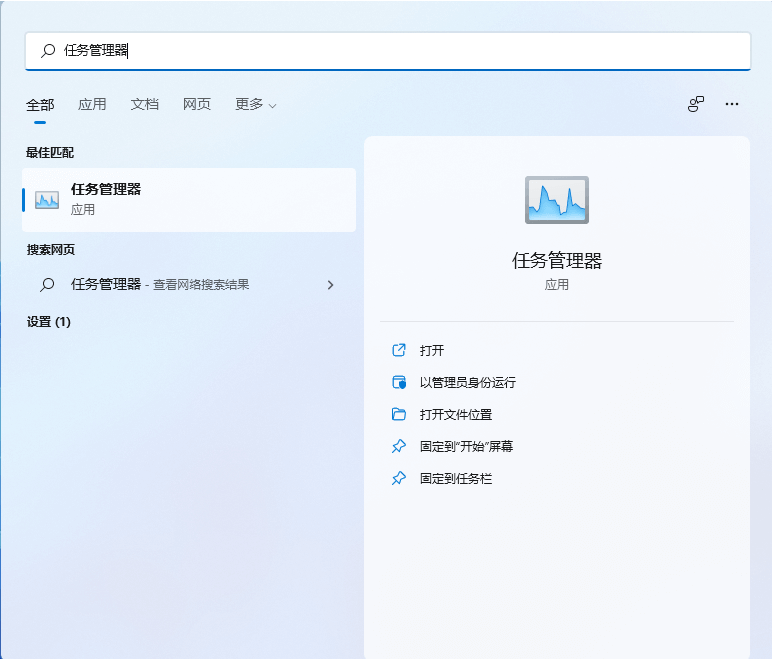



2、任务管理器窗口,选择Windows 资源管理器进程,点击右下角的重新启动,即可重启Windows 资源管理器,此时桌面图标和任务栏会短暂的消失,然后又重新显示,这其实是Windows 资源管理器进程explorer.exe结束后,又重新启动的过程;
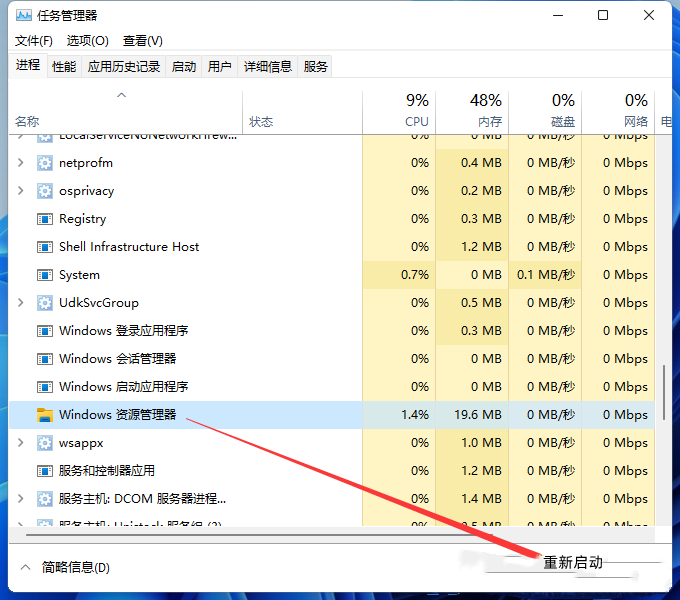

3、任务管理器,也可以使用 Ctrl + Shift + Esc 组合键打开。如果不小心结束了Windows 资源管理器进程,也可以在任务管理器窗口,点击左上角的文件,在打开的下拉项中,选择运行新任务;
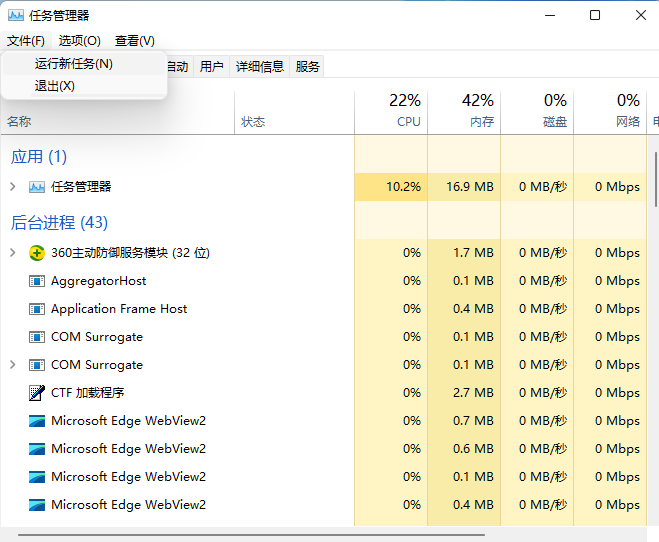

4、新建任务窗口,输入 explorer 命令,按确定或回车,即可重新启动Windows 资源管理器。
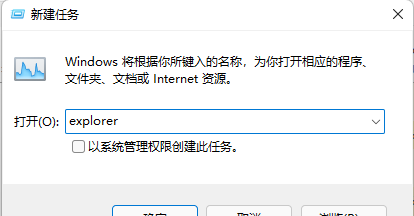

方法二:
1、按 Win + X 组合键,或右键点击任务栏上的Windows 徽标,在打开的隐藏菜单项中,选择运行;
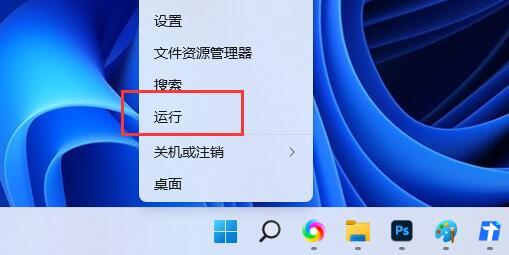

2、运行窗口,输入 services.msc 命令,按确定或回车,打开服务;
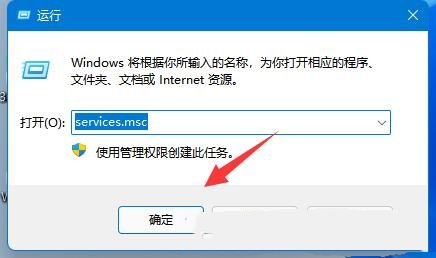

3、服务窗口,找到并双击打开名称为 Windows Audio 服务;
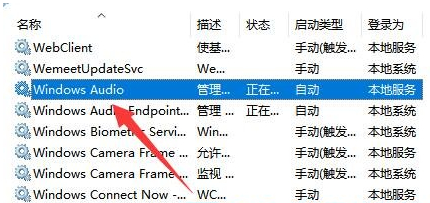

4、最后,将启动类型改为自动,并点击服务状态下面的启动,再点击确定保存即可。